14.6.3 定义分析数据
单击Analysis Data模块图标,进入分析数据模块,同时显示出分析数据的快捷命令图标。
1.定义属性
(1)在数据树中选择Face1,或者在屏幕上单击Face1。
(2)单击Behavior图标,弹出Behavior对话框。
(3)在Behavior下拉列表框中选择实体Volume Fourier,即体积傅里叶单元。
(4)单击Apply按钮。体积傅里叶单元的定义如图14-134所示。
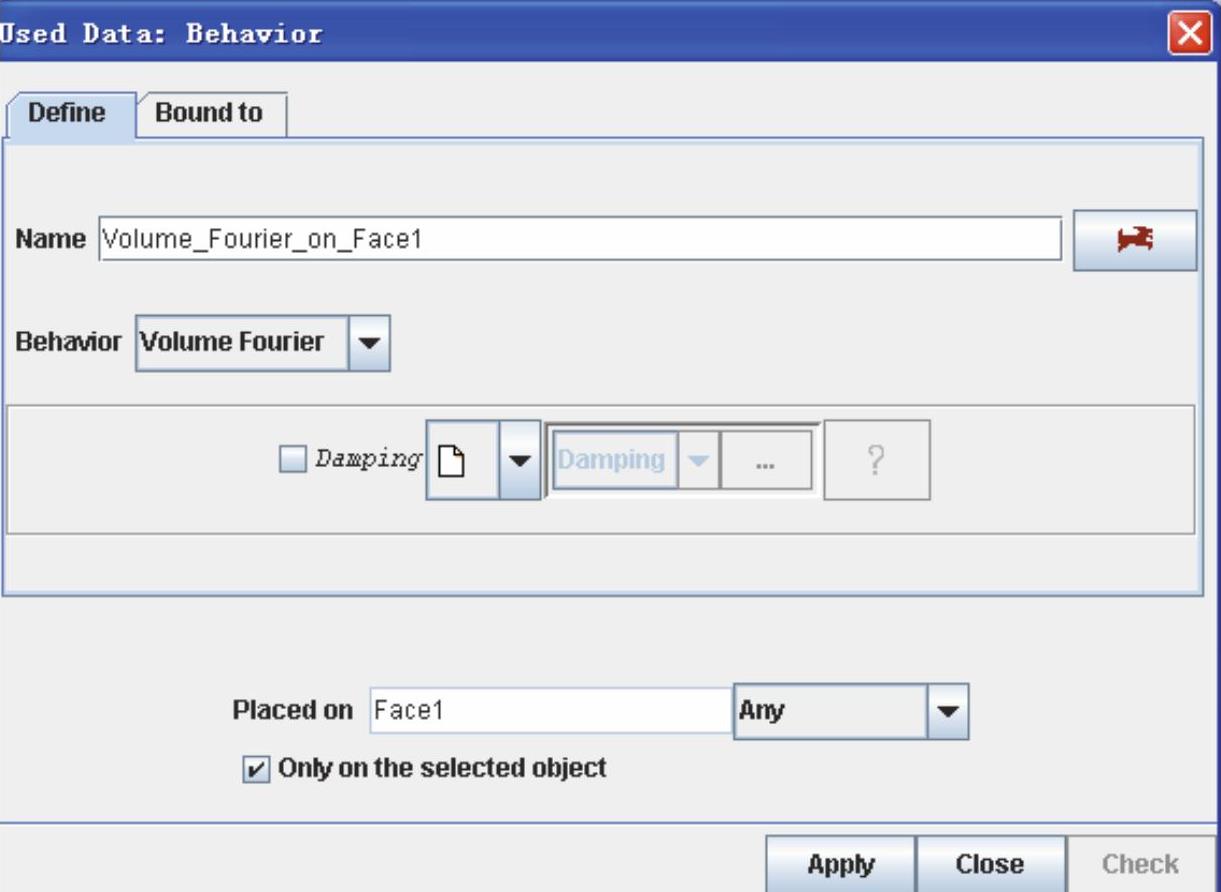
图14-134 体积傅里叶单元的定义
2.定义材料特性
(1)在数据树中选择Face1,或者在屏幕上单击Face1。
(2)在Young modulus文本框中输入2.078e11,后面单位改为N/m2。
(3)单击Material图标,在此对话框中创建材料Steel。
(4)在Poisson ratio文本框中输入0.3。
(5)在Mass density文本框中输入7.8e3,后面的单位改为kg/m3。
(6)单击Apply按钮,确认输入的数据。
3.设置转子信息
(1)在数据树中选择Face1,或者在图形上选择面。
(2)单击鼠标右键。
(3)在弹出的快捷菜单中选择Rotor命令。
(4)选中Rotor Number复选框,输入数值1。
(5)选中Axis复选框,选择Z单选按钮。转子信息设置如图14-135所示。
(6)单击Apply按钮,定义线Face1为旋转面。
4.定义保留节点
超单元中的保留节点一般为载荷、约束或边界的位置,作为连接超单元与其他单元的必要接点。
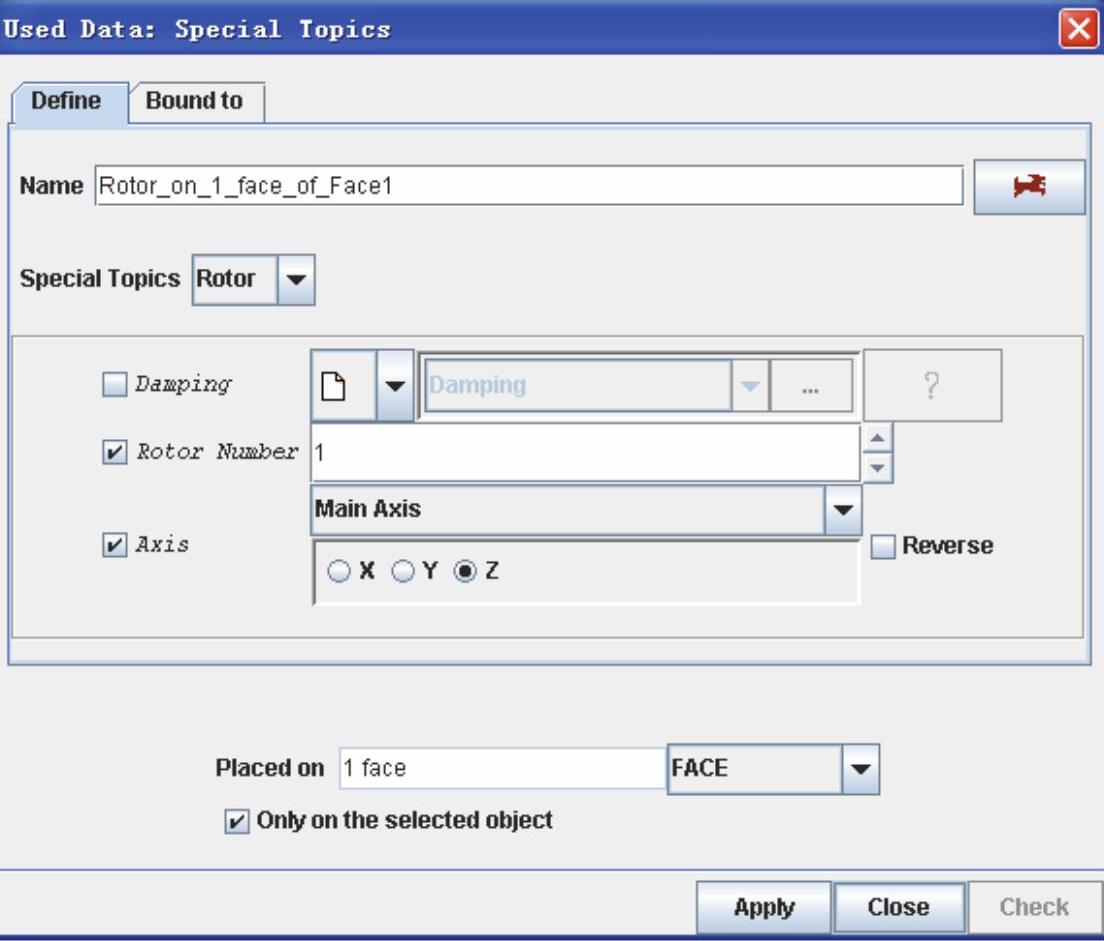
图14-135 转子信息设置
(1)在数据树中选择Face1,或者在屏幕上单击Face1。
(2)单击Constraint图标,进入Constraint对话框。
(3)在Constraint下拉列表框中选择Retained Nodes。定义保留节点如图14-136所示。
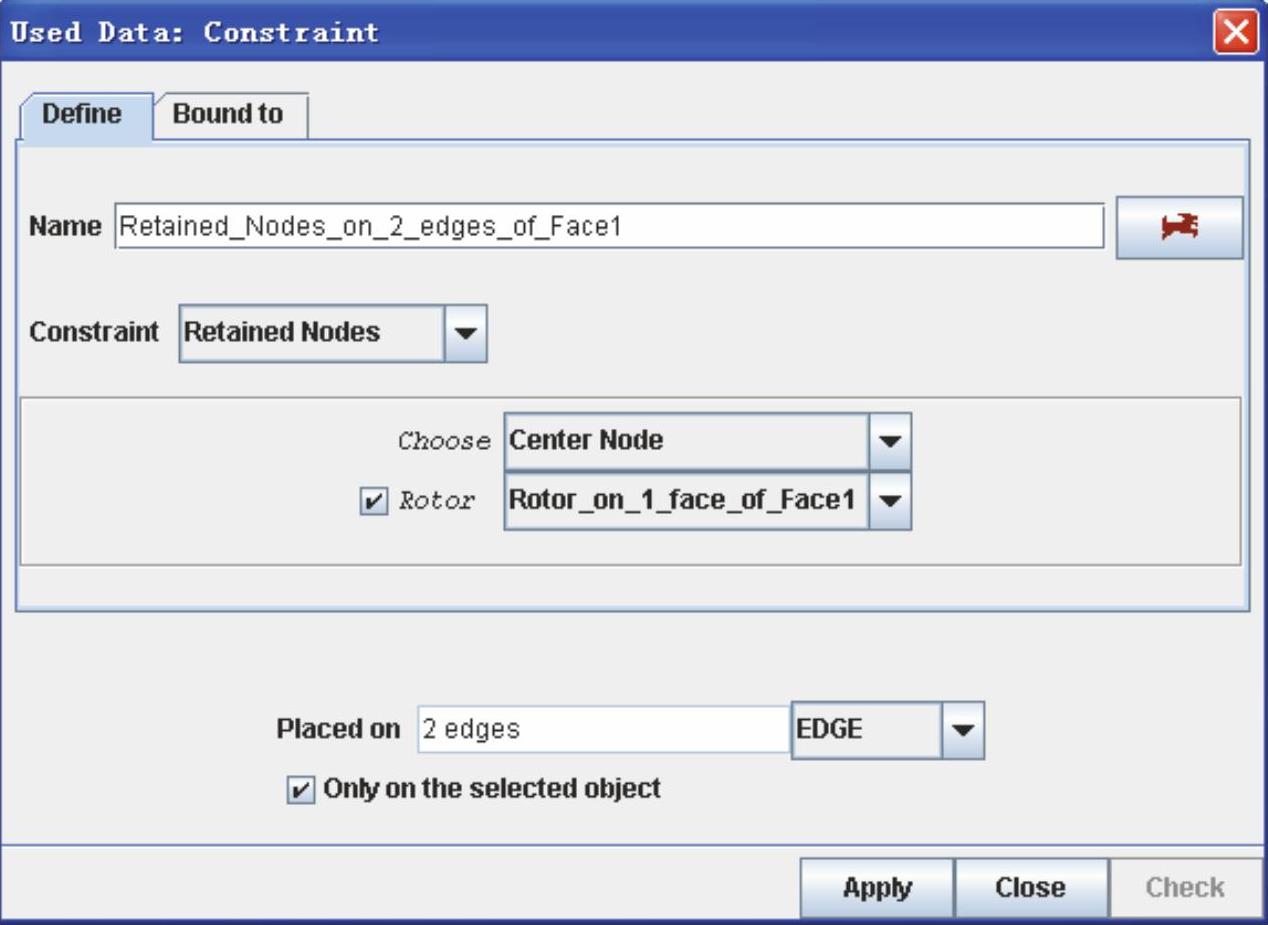
图14-136 定义保留节点
(4)在Choose下拉列表框中选择Center Node。
(5)选择Rotor复选框,选中Rotor_on_1_face_of_Face1。
(6)在Placed on右侧的下拉列表框中选择EDGE,按住<Shift>键,选择放置轮盘的轴段的两个边界,将放置轮盘的轴段上的节点定义为保留节点。
(7)单击Apply按钮,保留节点处出现黄色标志。
(8)重复步骤(6)(7),分别定义两个放置弹簧支撑轴段的保留节点。
注意,此过程为制作超单元,不需要定义约束条件和载荷。这些应在导入的超单元中定义。
5.数据树
(1)单击Used Data左侧的 图标,展开数据树。
图标,展开数据树。
(2)选中所有数据,单击鼠标右键。
(3)在弹出的快捷菜单中选择Hide命令,关闭这些定义标志的显示。隐藏标志如图14-137所示。
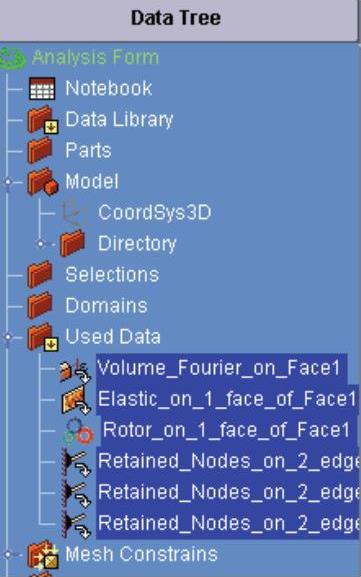
图14-137 隐藏标志
